在PPT中如何制作动态时钟
来源:网络收集 点击: 时间:2024-05-19【导读】:
可能各位小伙伴都在职场工作中经常会使用到PPT功能,可以说学会学好PPT对职场有着莫大的好处,今天主要是教大家在PPT中制作动态时钟,一起来学习一下吧!工具/原料more电脑:Windows 7PPT:2007方法/步骤1/6分步阅读
 2/6
2/6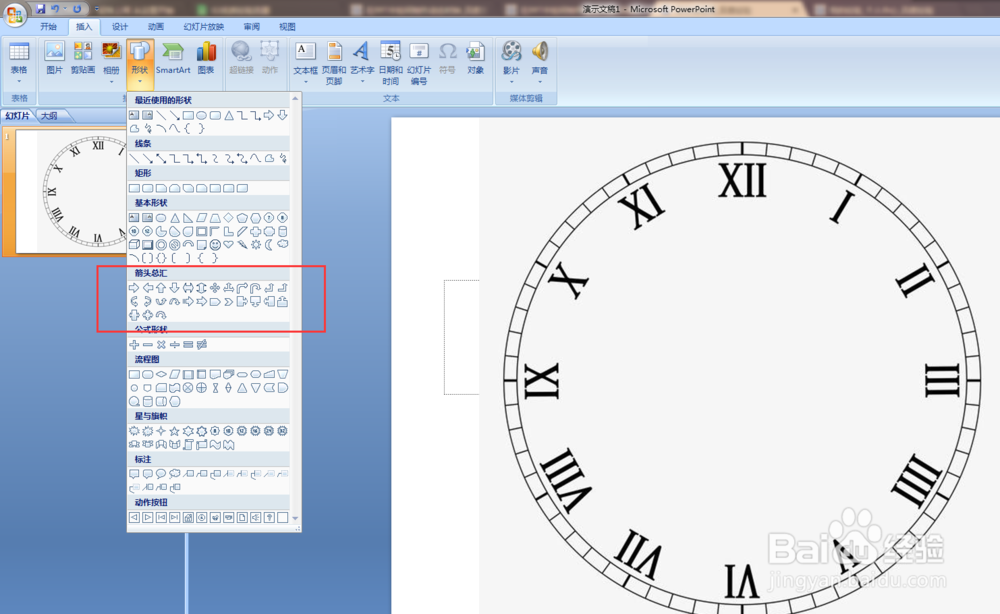
 3/6
3/6 4/6
4/6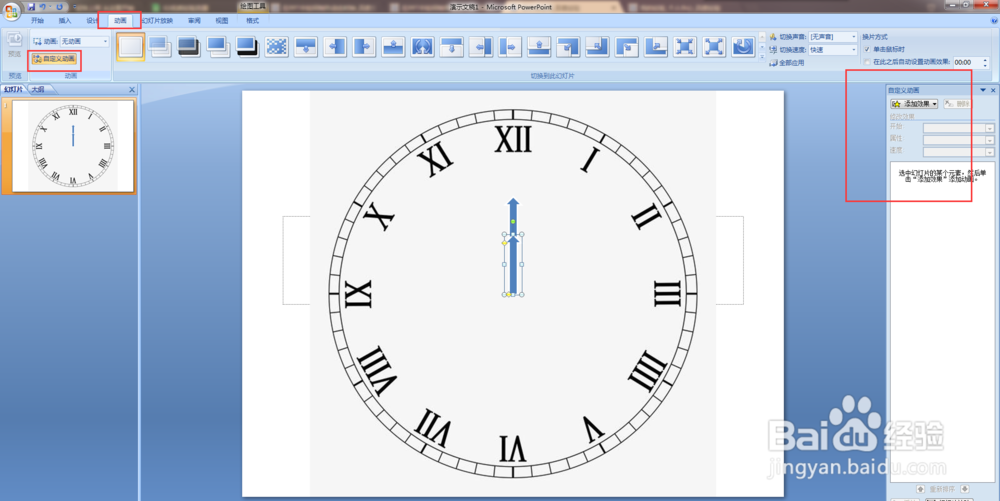 5/6
5/6 6/6
6/6 总结1/1
总结1/1
首先我们需要双击运行电脑上的PPT软件,打开后点击上方插入-图片功能插入我们保存的时钟表盘图片,如图所示:

 2/6
2/6插入图片后调整时钟位置,点击插入-形状,选择一个箭头形状进行插入,画一个时针跟分针,秒针复制时针修改针长,如图所示:
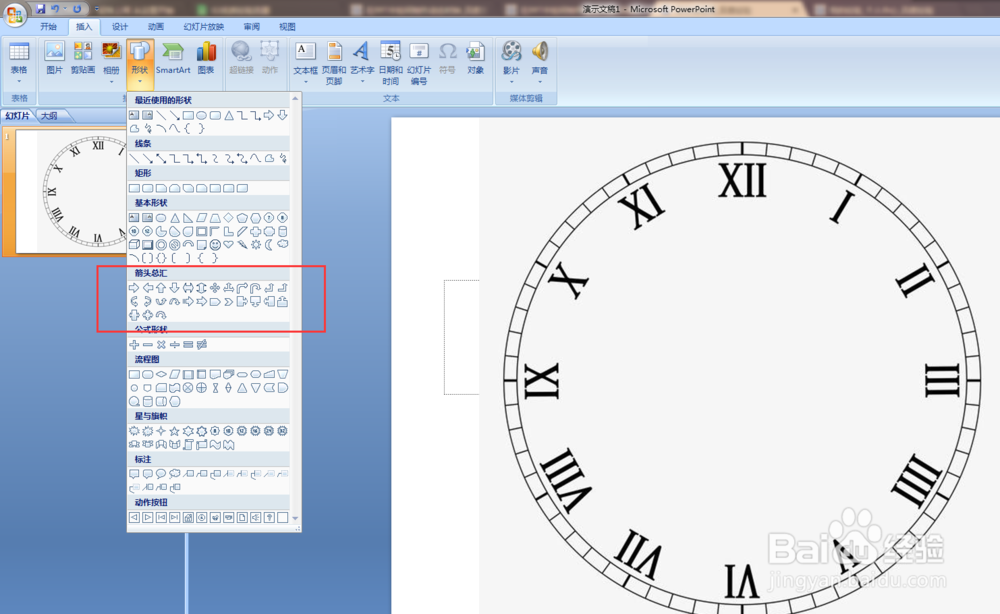
 3/6
3/6选中时针秒针形状,点击上方功能区的格式,选择形状轮廓功能,将时针及分针的轮廓都修改为白色,如图所示:
 4/6
4/6选中时针,点击上方功能区的动画,点击自定义动画,添加动画效果:强调-陀螺旋,将时针及分针均设置陀螺旋效果,如图所示:
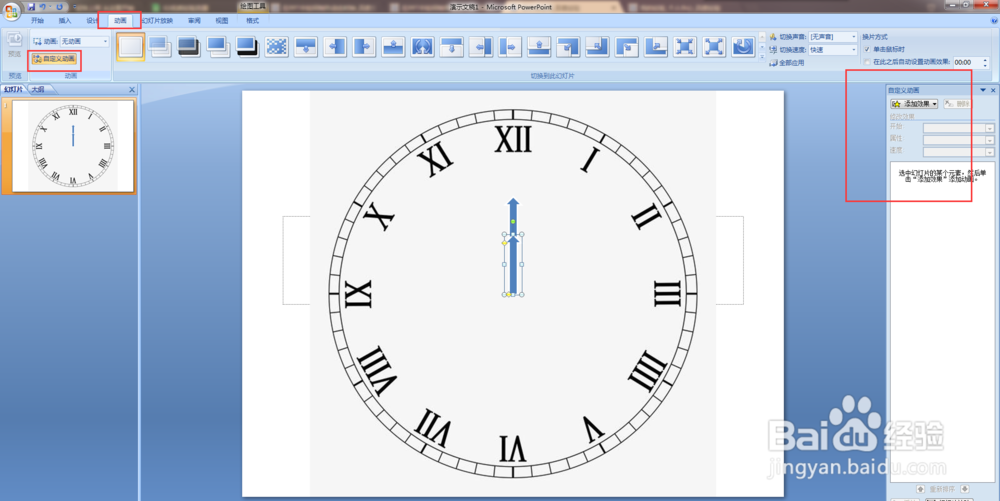 5/6
5/6单机自定义效果,右击选择“效果选项”,设置内容为:计时-分针设置:延迟0秒,速度为1秒,重复直到幻灯片末尾;时针设置:延迟0秒,速度为12秒,重复直到幻灯片末尾。如图所示:
 6/6
6/6最后一步就是将2个动画,点击第2个动画效果,将第一项开始修改为:之前,这样我们的时钟效果就设置好啦!
 总结1/1
总结1/11、打开PPT,插入时钟表盘,画好时针分针。
2、设置好时针分针的效果,陀螺旋:速度等等。
3、设置好两个动画直接的衔接:第2个设置为之前。
注意事项多设置一个秒针的话也是同样的方法,修改一下速度就好啦
版权声明:
1、本文系转载,版权归原作者所有,旨在传递信息,不代表看本站的观点和立场。
2、本站仅提供信息发布平台,不承担相关法律责任。
3、若侵犯您的版权或隐私,请联系本站管理员删除。
4、文章链接:http://www.1haoku.cn/art_804963.html
上一篇:赛尔号圣战瑞尔斯最后一关打法
下一篇:教你庄浪县游龙山风景自驾游
 订阅
订阅